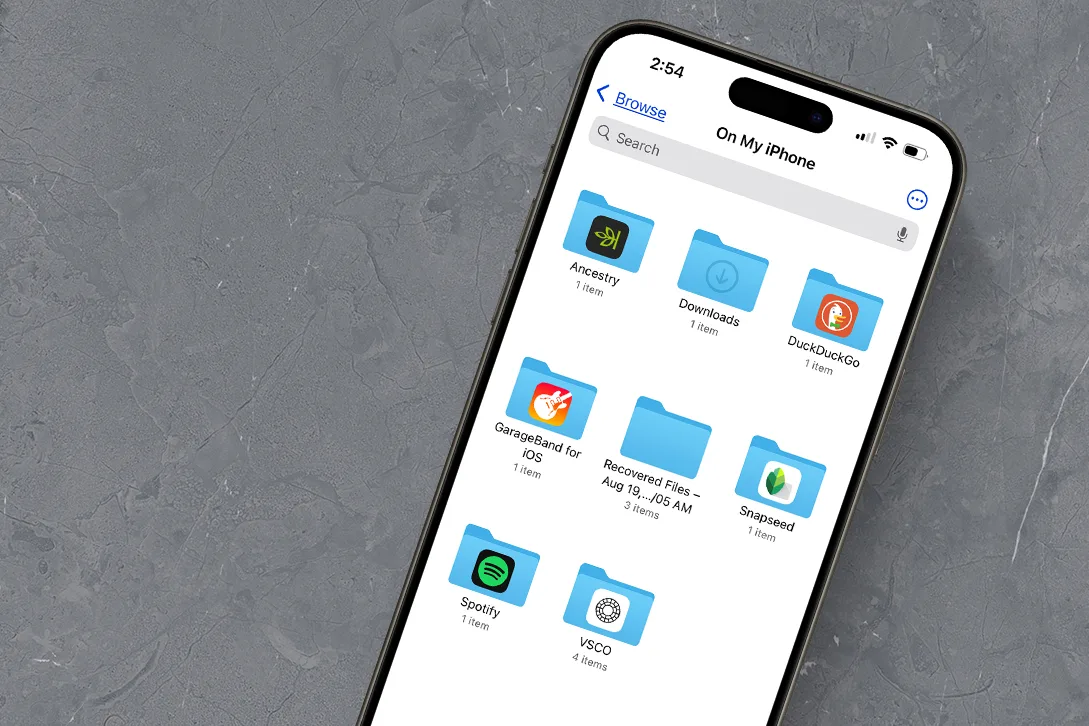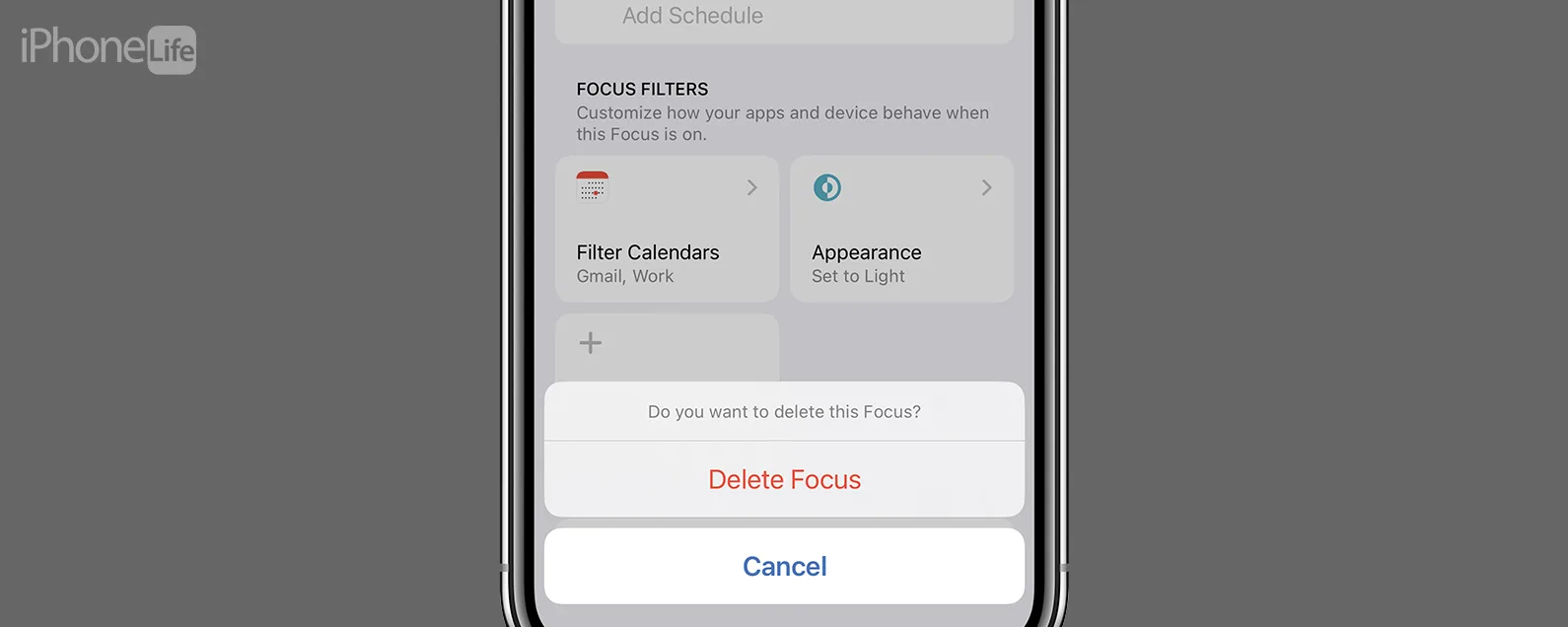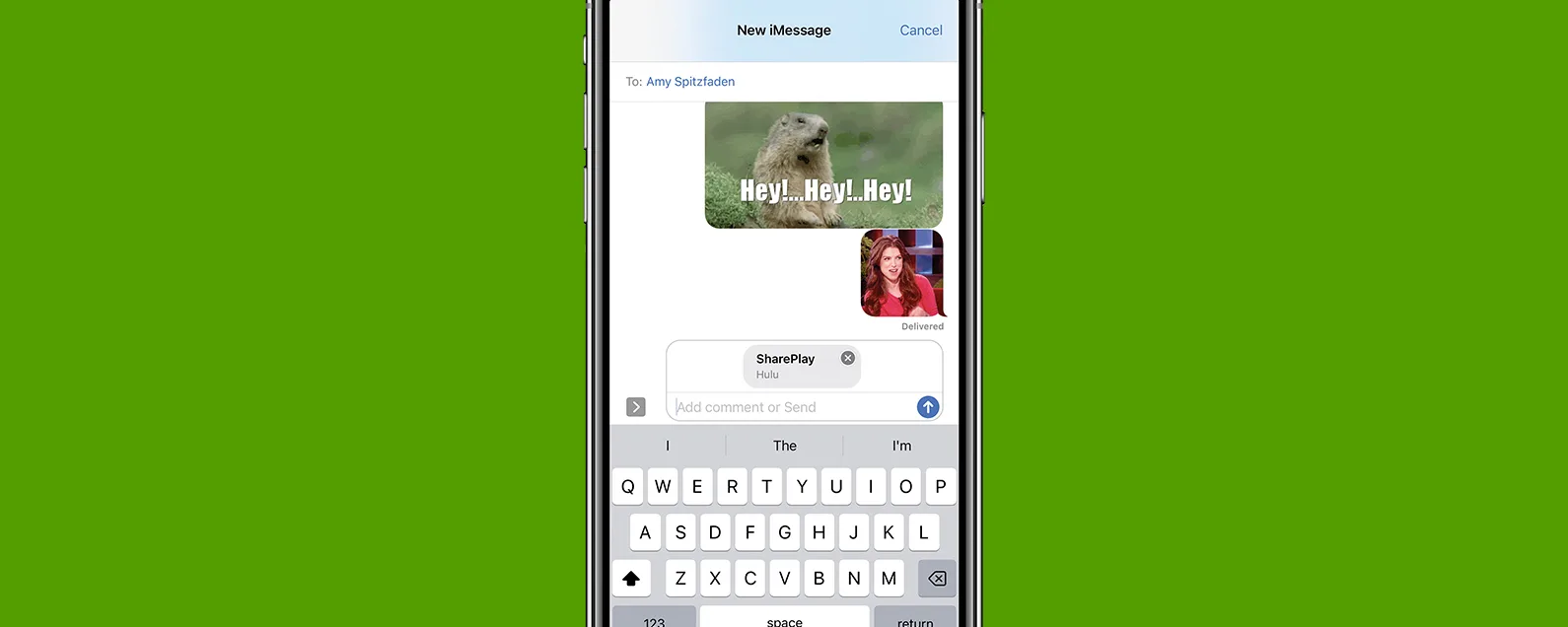經過雷切爾·尼德爾 更新於 01/25/2023
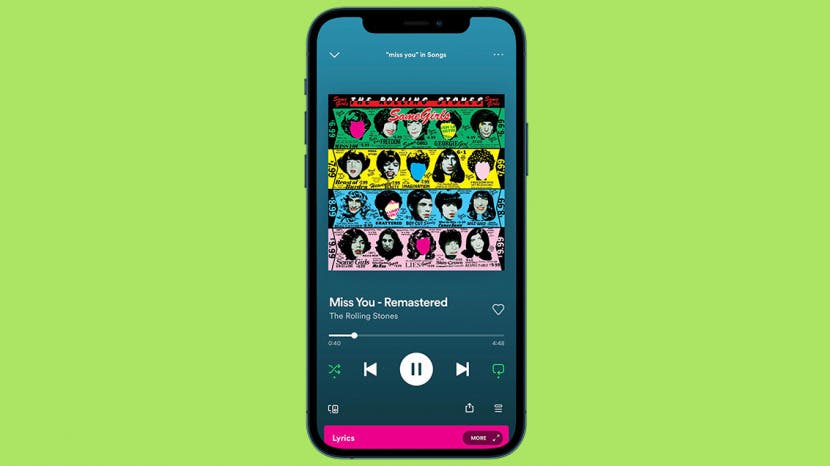
Spotify 應用程式上的隨機播放功能可讓您以隨機順序播放歌曲。但是,只有按月訂閱才能關閉此功能。 Spotify shuffle 播放非常適合為您的播放清單添加一些多樣性。但有時,您可能會想按順序聽歌曲。以下是一些可協助您在 Spotify 上關閉隨機播放的提示。有關在 iPhone 上聽音樂的更多精彩技巧,請訂閱我們的每日提示。
關閉 Spotify 上的隨機播放
- 確保您每月訂閱 Spotify 的 Premium 串流服務。如果不訂閱 Spotify Premium,則無法刪除 Spotify 上的隨機播放。

- 打開Spotify並選擇一首歌曲。

- 點選正在播放欄在螢幕底部。該欄將彈出並變為全屏,向您顯示您正在收聽的內容。

- 在左下角“歌詞”部分的正上方,點擊相交的箭頭。

- 這是隨機播放按鈕。當箭頭為綠色時,此功能已開啟。當箭頭為白色時,它已關閉。

針對桌面用戶的其他提示
- 如果您在桌面上使用 Spotify,則可以透過選擇關閉隨機播放功能播放選項卡在螢幕頂部。

- 下拉式選單將顯示隨機播放選項。點擊它將關閉和打開隨機播放功能。
另外,如果您喜歡與他人分享音樂,請查看如何在 Spotify 上新增好友。
Spotify 陷入隨機播放狀態?
如果您登入的裝置過多,您可能需要登出所有裝置才能重設您的設定。

發現 iPhone 的隱藏功能
獲取每日提示(帶有螢幕截圖和清晰的說明),以便您每天只需一分鐘即可掌握您的 iPhone。
若要執行此操作,請轉至Spotify.com並登入您的帳戶。
- 點選設定按鈕在右上角。

- 選擇查看帳戶。

- 向下捲動到底部帳戶概覽頁面並點擊上面寫著的按鈕隨處退出。

- 請務必注意,這不會讓您退出揚聲器、遊戲機和電視等合作夥伴設備。
- 若要登出合作夥伴設備,請按一下帳戶概覽頁面頂部的下拉式選單。

- 選擇應用程式從下拉式選單中。

- 您將看到您已授予 Spotify 存取權限的所有應用程式的清單。從那裡,您可以刪除任何剩餘的設備。

這就是關閉隨機播放的方法! Spotify 具有一些出色的功能,可讓您自訂設定並個性化您的聆聽體驗。另外,如果您經常使用 Spotify 和 Apple Music,請查看我們的文章如何將 Spotify 播放清單匯入 Apple Music,反之亦然!或者是時候取消您的訂閱了嗎?我們知道時代很艱難,我們透過這份有用的逐步指南使這個過程變得更容易如何取消 Spotify 訂閱。
每天一分鐘掌握你的 iPhone:在這裡註冊將我們的免費每日提示直接發送到您的收件匣。